Linuxで動く便利ツール
Webインターフェイスから手軽に監視
「Nagios」
北浦 訓行
2008/8/8
 Nagiosの設定と起動
Nagiosの設定と起動
Nagiosを使用するためには、いくつかのファイルを編集しなければなりません。最初に、テキストエディタで/usr/local/nagios/etc/objects/contacts.cfgを開いて、emailの行に管理者のメールアドレスを入力します。
define contact{ |
デフォルトでは、/usr/local/nagios/etcディレクトリにcgi.cfg、nagios.cfg、resource.cfgの3つの設定ファイルが作成されます。cgi.cfgはWebインターフェイスの設定を定義するファイル、nagios.cfgはNagios本体の制御を設定するファイル、resource.cfgはプラグインやリソースハンドラの位置などを指定するファイルです。
この中で、設定を変更する可能性が高いのはnagios.cfgです。例えば、監視するサーバの定義を別ディレクトリに配置する場合は、
#cfg_dir=/usr/local/nagios/etc/servers |
cfg_dir=/usr/local/nagios/etc/servers |
のように変更して、/usr/local/nagios/etcディレクトリの下にserversというサブディレクトリを作成します。そして、/usr/local/nagios/etc/serversディレクトリ内に、server1.cfg、server2.cfgのようにサーバの定義ファイルを保存します。
監視するホストやサービス用の定義ファイルは、各自で作成しなければなりません。書式や定義内容については、NagiosのWebサイトにあるドキュメントや.cfgファイルを参照してください。以下の定義(ここでは/usr/local/nagios/etc/servers/svr1.cfg)は一例です。
define host{ |
また、/usr/local/nagios/etcディレクトリには、objectsというサブディレクトリがあり、そこには定義のテンプレートなどのファイルが保存されています。定義の内容は、各ファイルを開いて確認してください。
NagiosのWebインターフェイスを動作させるために、以下のコマンドを実行してSELinuxの設定を変更してください。
# chcon -R -t httpd_sys_content_t /usr/local/nagios/sbin/ |
通常、Nagiosのような監視ツールは、監視対象となるサーバとは別のサーバにインストールします。しかし、テストなどの目的で、両者を同一のサーバにインストールした場合は、/etc/httpd/conf.d/nagios.confを以下のように修正してください。修正個所は2カ所あるので、両方を修正します。
# Allow from 127.0.0.1 |
Allow from 127.0.0.1 |
修正が完了したら、Apacheを再起動します。
# /sbin/service httpd restart |
すべての設定が完了したら、以下のコマンドを実行して構文に誤りがないかどうかを確認します。
# /usr/local/nagios/bin/nagios -v /usr/local/nagios/etc/nagios.cfg |
問題がなければ、Nagiosを再起動します。
# /sbin/service nagios restart |
 Nagiosによる監視
Nagiosによる監視
Nagiosの監視内容を表示するには、Webブラウザを開いて、http://localhost/nagios/にアクセスします。すると、ユーザー認証のダイアログボックスが表示されますから、[ユーザ名]ボックスに「nagiosadmin」、[パスワード]ボックスにnagiosadminのパスワードを入力して[OK]ボタンをクリックします。すると、Nagiosの画面が表示されます。
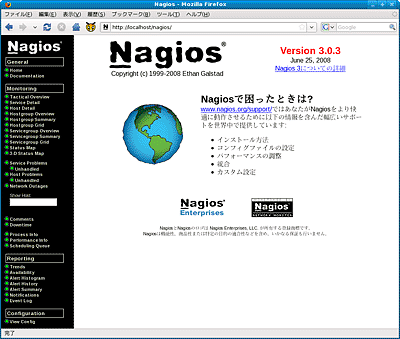 |
| 画面1 Nagiosの初期画面。日本語パッチを適用したため、メッセージが日本語で表示されている |
画面左の[Monitoring]にある各項目をクリックすると、その内容が表示されます。[Service Detail]では、監視対象となっているホストとサービスの一覧を表示します。
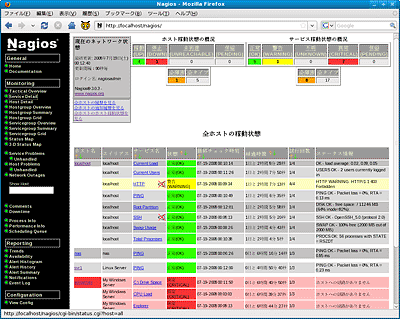 |
| 画面2 [Monitoring]項目の[Service Detail]画面 |
[Host Detail]では、監視対象となっているホストの一覧を表示します。サービスについては表示されません。
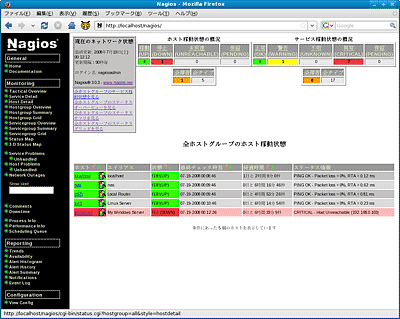 |
| 画面3 [Monitoring]項目の[Host Detail]画面 |
[Host Detail]画面でホスト名のリンクをクリックすると、そのホストの詳細情報が表示されます。
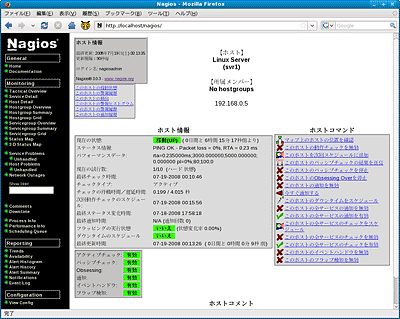 |
| 画面4 ホスト情報の詳細表示画面 |
Nagios 3.0では、約40種類のマクロが追加されるなど、多岐にわたる変更が施されています。また、パフォーマンスの向上やドキュメントの整備なども行われています。Nagios 3.0の新機能や変更点については、ChangelogやWhat's New in Nagios 3を参照してください。
| @IT関連記事 これまで掲載された記事の中から、Nagios関連のものを紹介します ■NagiosでWebサーバを頑丈にする方法(Master of IP Network) ■Webサーバの監視 〜その3- NagiosのコンフィグファイルとICMPを設定する〜(Master of IP Network) ■SELinuxのお行儀を監視する――MRTG/Nagios編(Security&Trust)< |
||
2/2 |
|
||||
|
||||
| Linux Squareプロダクトレビュー |
| Linux Squareフォーラム 製品情報・レビュー関連記事 |
| 特集:2007年、Linuxディストリビューションの歩みを振り返る 商用、非商用ともにメジャーバージョンアップが相次いだ2007年。主なディストリビューションを取り上げ、アップデート内容を紹介します |
|
| プロダクトレビュー[Ubuntu 7.10 日本語ローカライズド Desktop CD] 海外のみならず日本国内でも人気急上昇中のUbuntu。優れたインターフェイスを備えるとともに、豊富な機能がコンパクトにパッケージされている |
|
| 特集:業務で使うデスクトップLinux カタログ 定型業務さえこなせればよいという部門も多い企業環境は、コンシューマ市場以上にLinuxへの移行が容易ともいえる。そこで、6つのLinuxディストリビューションを紹介する |
|
| 特集:Linuxで動くリレーショナルデータベース・カタログ データベースサーバのOSとしてLinuxを採用するケースが増えている。Linuxで動作する7つの主なリレーショナルデータベースを紹介する。製品導入の際の参考にしてほしい |
|
| 特集:Windowsで動くXサーバ・カタログ やや特殊な用途に用いられてきたXサーバだが、活用しだいでは普通の管理用途にも有用だ。そこで、Windowsで動作する6本のXサーバを紹介する。選択の参考にしてほしい |
|
| 特集:Linuxで動くJavaアプリケーションサーバ・カタログ アプリケーションサーバは、いま最も開発競争が激しいジャンルの1つだ。その中から、Linuxに対応する5つの商用製品を紹介する。製品導入の際の参考にしてほしい |
|
| 特集:Linuxで動くWebグループウェア・カタログ Linuxを業務用サーバに採用するケースも増えている。そこで、Linuxをサーバとして利用するWebベースのグループウェアを紹介しよう |
|
|
- 【 pidof 】コマンド――コマンド名からプロセスIDを探す (2017/7/27)
本連載は、Linuxのコマンドについて、基本書式からオプション、具体的な実行例までを紹介していきます。今回は、コマンド名からプロセスIDを探す「pidof」コマンドです。 - Linuxの「ジョブコントロール」をマスターしよう (2017/7/21)
今回は、コマンドライン環境でのジョブコントロールを試してみましょう。X環境を持たないサーバ管理やリモート接続時に役立つ操作です - 【 pidstat 】コマンド――プロセスのリソース使用量を表示する (2017/7/21)
本連載は、Linuxのコマンドについて、基本書式からオプション、具体的な実行例までを紹介していきます。今回は、プロセスごとのCPUの使用率やI/Oデバイスの使用状況を表示する「pidstat」コマンドです。 - 【 iostat 】コマンド――I/Oデバイスの使用状況を表示する (2017/7/20)
本連載は、Linuxのコマンドについて、基本書式からオプション、具体的な実行例までを紹介していきます。今回は、I/Oデバイスの使用状況を表示する「iostat」コマンドです。
|
|




